So aktivieren Sie den Wi-Fi-Sinn in Windows 10 und stellen Sie eine Verbindung zu Hotspots her
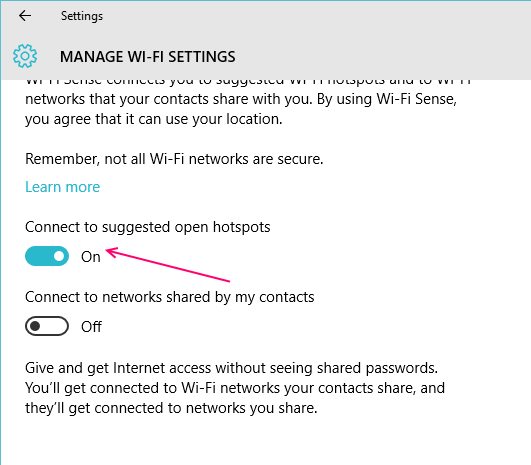
- 4342
- 1022
- Marleen Weight
Da Windows mit ihrer Innovation fortgesetzt werden, um ihre neueste Version von Windows 10 zu entwickeln, bringt das aktualisierte Betriebssystem auch einige Änderungen und Feinstunten einige seiner Funktionen, um die Benutzererfahrung zu verbessern. Eine solche frische Änderung der Einstellungen ist die Zugabe des Wi-Fi-Sinns in Windows 10.
Inhaltsverzeichnis
- Einführung in Wi-Fi-Sinn
- Verwenden von Wi-Fi-Sinn in Windows 10
- Erfahren Sie, wie man Wi-Fi-Sinn verwendet
- Wie teilen Sie Wi-Fi-Netzwerke mit Ihren Kontakten?
Einführung in Wi-Fi-Sinn
Wi-Fi Sense ist eine integrierte Funktion von Windows 10, mit der Sie automatisch mit vorgeschlagenen Wi-Fi-Hotspots und Wi-Fi-Netzwerken verbunden sind, die Ihre Kontakte mit Ihnen geteilt haben. Beim Verbinden können Sie ein Wi-Fi-Sinnes-Meldungsfeld feststellen. In der Zwischenzeit funktioniert es auch mit Skype -Kontakten und Outlook.com.Wi-Fi-Sinn war primitiv ein Windows 8.1 Funktionalität, die einen Sprung als Windows 10 für Desktops, Laptops und Tablets erforderte. Es wird im Hintergrund des Betriebssystems ausgeführt, das Ihre ausgewählten Wi-Fi-Netzwerke automatisch teilt und die von Ihren Kontakten gemeinsam genutzten Wi-Fi-Netzwerkinformationen herunterlädt. Die Idee besteht.
Das Teilen gespeicherter Wi-Fi-Einstellungen mit Freunden und der Familie mag ein aufregender Gedanke sein, da es viel einfacher ist, gleichzeitig mit allen verbunden zu sein. Um das Risiko Ihrer Privatsphäre zu vermeiden, stellen Sie sicher.
Laut Microsoft gibt es jedoch einige Dinge zu beachten, bevor Sie fortfahren
(i) Windows 10 ist das einzige Betriebssystem, das Wi-Fi-Sinn unterstützt, und keine anderen Windows-Versionen unterstützt es,
(ii) Die Verfügbarkeit des Wi-Fi-Sinns ist auf einige Länder und Regionen beschränkt und nicht alle,
(iii) Wi-Fi-Sense muss Sie für Ihr Microsoft-Konto angemeldet werden.In diesem Artikel zeigen wir Ihnen heute, wie Wi-Fi-Sense funktioniert, und Sie können es unter Windows 10 einrichten. Also lass uns loslegen.
Verwenden von Wi-Fi-Sinn in Windows 10
Wenn es darum geht, Benutzer zu alarmieren, gibt es eine Menge, die Microsoft mit vielen ihrer wichtigen Funktionen in Windows 10 kompromittiert hat. Sie haben diese Lücke jedoch anerkannt und einige Aktionen für die Sicherheit des Wi-Fi-Sense-Konzepts eher vorgelegt.Wir haben einige der unten angegebenen Sicherheitsaktionen aufgelistet: Die gemeinsam genutzten Netzwerkanmeldeinformationen arbeiten nur mit Wi-Fi-fähigen Windows 10 für alle, die es nutzen möchten. Sie arbeitet auch über Skype, Outlook, Hotmail, Facebook und Outlook.Com; enthält keinem Benutzer das Wi-Fi-Passwort jemals. Zugriff auf die Administratoren von Windows 10, um die Funktionalität zu deaktivieren.
Erfahren Sie, wie man Wi-Fi-Sinn verwendet
- Um den Wi-Fi-Sinn auf Ihrem Windows 10-Gerät zu aktivieren, klicken Sie auf die Registerkarte „Einstellungen“ oder geben Sie Wi-Fi-Einstellungen im Suchfeld ein, um danach zu suchen.
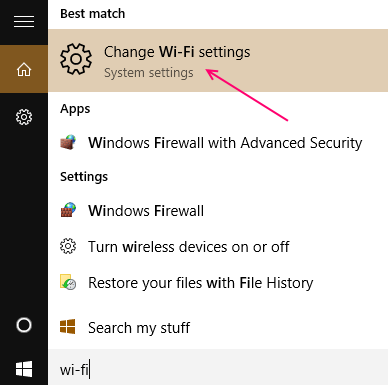
Alternativ können Sie auch drücken Windows -Schlüssel + i Einstellungen öffnen. Klicke auf Netzwerk & Internet und klicken Sie dann auf Wi-Fi in der Seitenleiste.
- Gehen Sie nun sofort zum Ende des Feldes Wi-Fi-Einstellungen und klicken Sie auf die Option „Wi-Fi-Einstellungen verwalten“.
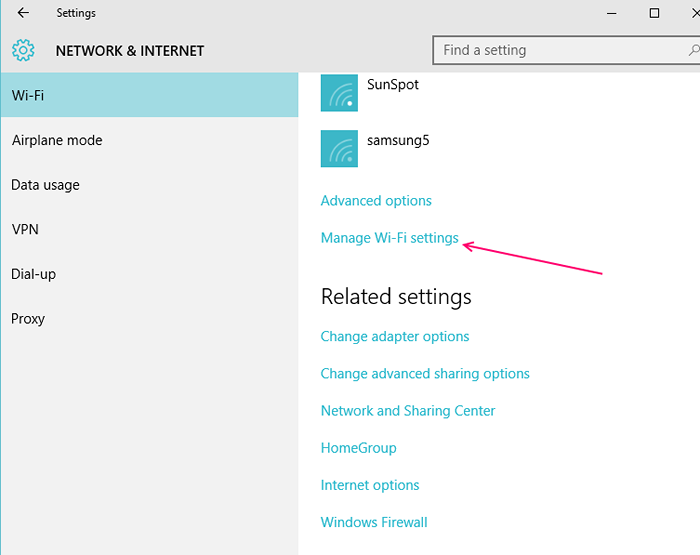
- Sie werden jetzt zwei Optionen sehen: 1. -Schließen Sie eine Verbindung zu vorgeschlagenen offenen Hotspots und2 an. - Verbinden Sie eine Verbindung zu Netzwerk, die von meinen Kontakten gemeinsam genutzt werden.
- Diese Optionen geben Ihnen weiterhin die Wahl, "entweder" auf "einzulegen" Stellen Sie eine Verbindung zu vorgeschlagenen offenen Hotspots her. Um Wi-Fi-Sense zu verwenden, schalten Sie es ein.
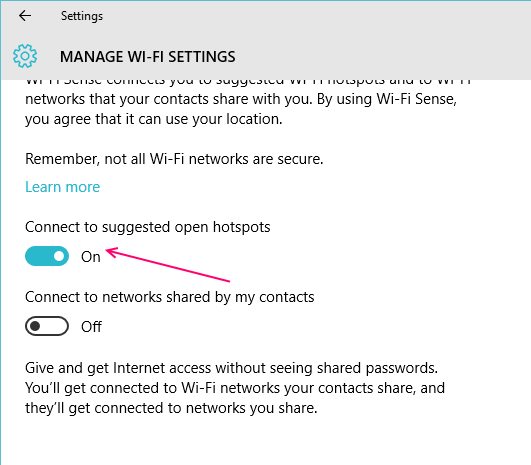
- Die zweite Einstellungsoption erwähnt speziell unten, dass Sie anderen erlauben können, Ihre Netzwerkverbindung mit Ihren Wi-Fi-Einstellungen zu verwenden, ohne dass sie Ihr Passwort anzeigen oder freigeben können. Sie können einfach eine Verbindung zu Wi-Fi-Netzwerken herstellen, die von Ihren Kontakten geteilt werden, und sie können eine Verbindung zu Ihrem Netzwerk herstellen, das Sie teilen.
- Damit haben Sie endlich Wi-Fi-Sinn auf Ihrem PC aktiviert, mit dem Sie sofort eine Verbindung zu Wi-Fi-Netzwerken herstellen können, die von anderen Wi-Fi-Sense-fähigen Windows 10-Computern gemeinsam genutzt werden.Sobald Sie aktiviert sind, können Sie jetzt Netzwerke verwalten, die von Ihren Kontakten unter der Option „Bekanntes Netzwerk verwalten“ geteilt werden.
- Falls Sie kein bekanntes Netzwerk mit Windows 10 -Benutzern teilen möchten, wählen Sie das Netzwerk aus und klicken darauf, um es zu vergessen.
- Bei Bedarf können Sie von hier auch den Wi-Fi-Sinn vollständig deaktivieren oder auswählen, ob Sie möchten, dass Ihr Wi-Fi-Sinn eine Verbindung zu Netzwerken herstellt, die automatisch von Ihren Kontakten geteilt werden.
- Sie haben auch die Möglichkeit, die Art der Kontakte auszuwählen, mit denen Sie die Verbindungsdetails mit Hilfe des Wi-Fi-Sinns mit Skype-Outlook teilen möchten.Com oder Facebook.
Wie teilen Sie Wi-Fi-Netzwerke mit Ihren Kontakten?
Mit Windows 10 können Sie die Freigabe der Wi-Fi-Netzwerkverbindung Ihrer Wahl steuern. Um dies zu tun, müssen Sie eine Verbindung zu einem Wi-Fi-Netzwerk unter Windows 10 herstellen, in dem Sie ein Kontrollkästchen mit dem Titel „Nutzung Netzwerk mit meinen Kontakten“ feststellen müssen.Wenn Sie auf das Kontrollkästchen klicken, wird Ihre Verbindungsanmeldeinformationen automatisch mit Ihren bekannten Kontakten über jedes Gerät freigegeben, das Windows 10 unterstützt. Wenn Sie also in der Nähe des gemeinsamen Netzwerks sind, nimmt die Wi-Fi-Sense-Funktionalität automatisch auf und stellt eine Verbindung dazu her. Dadurch können Sie auch Ihr Wi-Fi-Netzwerk mit Ihren Freunden teilen, sofern sie ein Gerät mit Windows 10 verwenden.
Die Facebook -Verbindung von MicrosoftWie bei allen anderen Microsoft-Apps kann Wi-Fi-Sinn Ihre Facebook-Kontakte aufnehmen. Wenn Sie Wi-Fi-Sense-Zugriff auf Ihr Facebook zulassen, können Ihre Facebook-Freunde alle Ihre gemeinsam genutzten Netzwerke anzeigen. Darüber hinaus werden alle gemeinsam genutzten Netzwerke Ihrer Facebook -Kontakte automatisch heruntergeladen und gespeichert.Wie Microsoft Zugriff auf Ihr Skype und Outlook erhält.Com ist ein Kinderspiel, da sie keine separate Berechtigung benötigen, um Zugriff auf diese zu erhalten.
Wie Sie sich vom Teilen Ihrer Wi-Fi-Netzwerkpassphrase abgeben?
Wenn Sie die Wi-Fi-Sense-Funktion verwenden, haben Ihre Facebook-Freunde automatisch Zugriff auf Ihre Wi-Fi-Netzwerkdetails und Sie haben auch nicht die Möglichkeit, auszuwählen, mit wem Sie sie teilen! Außerdem stellt jeder, der ein Windows 10 -Gerät verwendet, mit Ihrem gemeinsam genutzten Netzwerk eine Verbindung her. Sie können auch Ihre Wi-Fi-Netzwerkanmeldeinformationen mit ihren Kontakten mit Windows 10 teilen.In all diesen Fällen haben Sie bei Verwendung der Wi-Fi-Sense-Funktionalität keine Möglichkeit, Ihre Passphrase zu blockieren, es sei denn, Sie entscheiden, sie nicht zu verwenden. Es bedeutet, dass Sie es nicht untätig lassen können, sondern sich von der Wi-F-Sense-Freigabe abschließen können, indem Sie entweder die SSID so ändern, dass sie mit _optout endet. Das heißt beispielsweise, wenn Ihr Netzwerkname „xyz“ ist, müssen Sie die SSID in „xyz_optout“ ändern Um sich zu entscheiden, oder Sie können den Namen Ihres drahtlosen Netzwerknamens ändern.Ist WiFi -Sinn wirklich sicher zu verwenden?Da Microsoft Vorsichtsmaßnahmen ergriffen hat, wie die Wi-Fi-Netzwerk-Anmeldeinformationen nicht freigegeben werden, indem integrierte Sicherheitsfunktionen erstellt und Benutzer bei Bedarf vollständig ausgeschaltet werden können, sieht es in der Tat sicher aus, mit Personen verwendet zu werden, die Sie kennen und ist eine dynamische Möglichkeit, dass eine Gruppe auf einer einzigen Plattform angeschlossen wird, vorausgesetzt, sie verwenden Windows 10.
- « So ändern Sie die Größe und Farbe der Mauszeiger in Windows 10
- Verwenden Sie Google Maps zusammen mit GPS, um das Beste aus beiden Welten zu erhalten »

